Libri
Fumetti DVD è un software progettato
per organizzare la libreria di una casa, di un
ufficio o di una biblioteca catalogando libri,
fumetti e DVD in archivi corredati di schede
descrittive e di foto delle copertine e locandine.
Con pochi clic, sarà possibile in ogni momento
recuperare dagli archivi il libro, il fumetto o il
DVD desiderato e aggiornare o stampare la relativa
scheda completa di foto.

Il
programma mette a disposizione tre app che consentono
di creare un numero illimitato di database tematici
in cui archiviare tutti i dati relativi ai volumi,
fumetti, film o documentari, che potranno essere
consultati stando comodamente seduti di fronte al
computer. Basterà riportare tali dati negli schedari
dei libri, dei fumetti e dei DVD per poi ritrovarli
nella schermata di ricerca. Qui si avrà la
possibilità di interrogare l'archivio secondo
diversi criteri e stampare i riepiloghi su carta.
Ciascun ambiente dà accesso a due applicazioni: la
prima permette di creare un nuovo archivio (un
catalogo di libri, una raccolta di fumetti o una
collezione di DVD), mentre la seconda va usata per
aprire e compilare un archivio esistente. La prima
operazione da effettuare consiste, quindi, nel
premere il pulsante relativo all'applicazione che si
intende utilizzare.
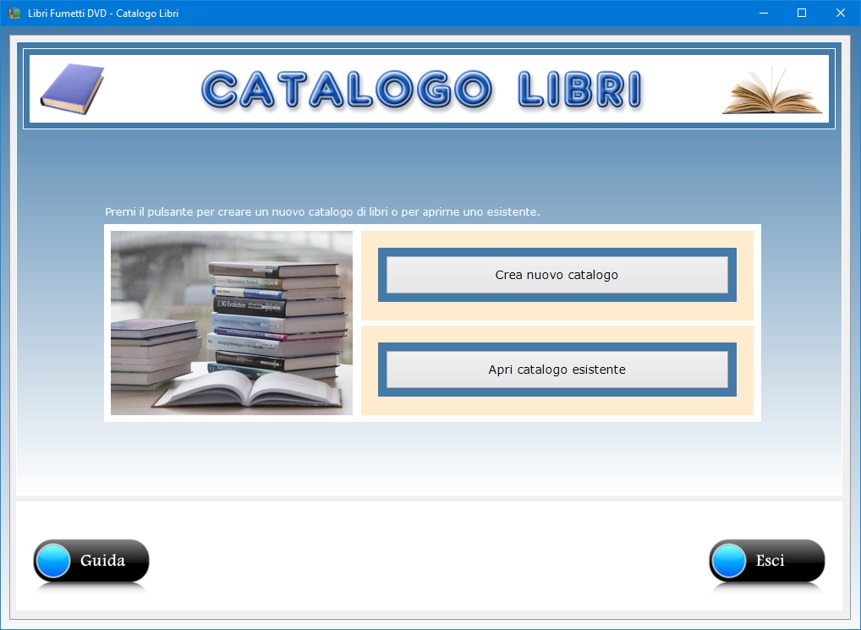
Il
fatto che tutti i file degli archivi sono posizionati
nella cartella di installazione del programma rende
molto semplice realizzare una copia di sicurezza
degli archivi di libri, fumetti e DVD creati.
Infatti, per effettuare il backup dei file è
sufficiente copiare l'intera cartella di Libri
Fumetti DVD e incollarla su un
qualsiasi supporto di memoria, ad esempio su un hard
disk esterno o su una chiavetta USB.
L'applicazione Catalogo Libri
mette a disposizione un ambiente di lavoro con una
serie di campi di testo in cui bisogna inserire le
informazioni riguardanti ciascuna opera presente
nella propria biblioteca. Per generare un nuovo
catalogo di libri bisogna indicarne il nome per
esteso nell'apposito campo di testo e confermare
l'operazione servendosi del pulsante in calce.
Quando si crea un nuovo catalogo di libri si genera
un file di archivio nella cartella del programma
caratterizzato dall'estensione LIB. Ogni
archivio potrà contenere un numero illimitato di
schede, ciascuna delle quali corredata della foto
della copertina del libro con relativi commenti.
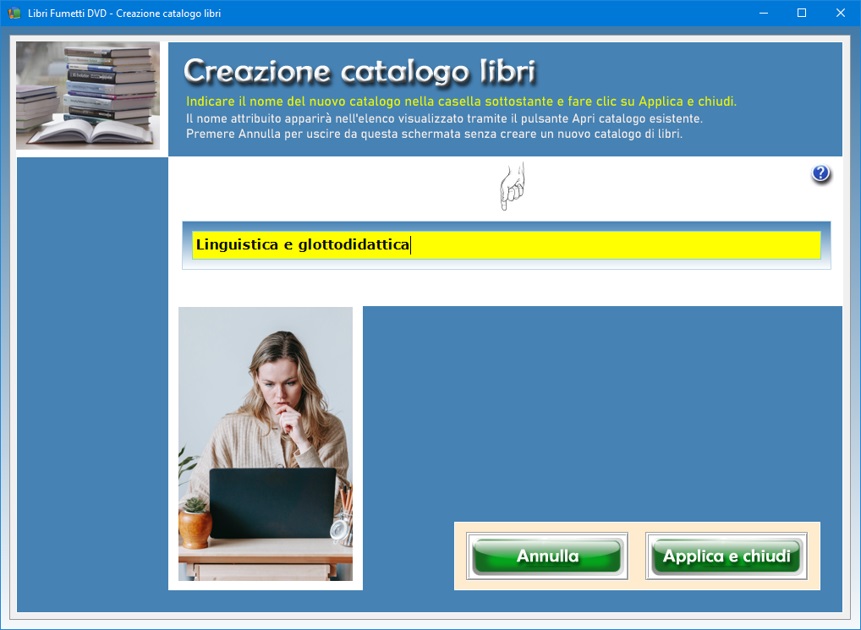
Per
individuare il catalogo di libri creato senza
possibilità di errore, è buona norma assegnargli un
nome il più possibile completo utilizzando parole
chiave che indichino, ad esempio, il nome dell'autore
o del periodo storico-letterario a cui la
bibliografia si riferisce.
Una volta indicato il nome del catalogo di libri
nell'apposita casella di testo, l'utente dovrà
confermare l'operazione premendo il pulsante Applica
e chiudi. A questo punto, si tornerà nella
finestra di partenza del programma dove si potrà
fare clic sulla scritta Catalogo Libri e poi
sul pulsante Apri catalogo esistente per
visualizzare un elenco di selezione contenente tutti
i cataloghi bibliografici creati. Fatto ciò,
basterà fare clic sul nome del catalogo di libri in
elenco che si intende compilare e premere il pulsante
Apri archivio.
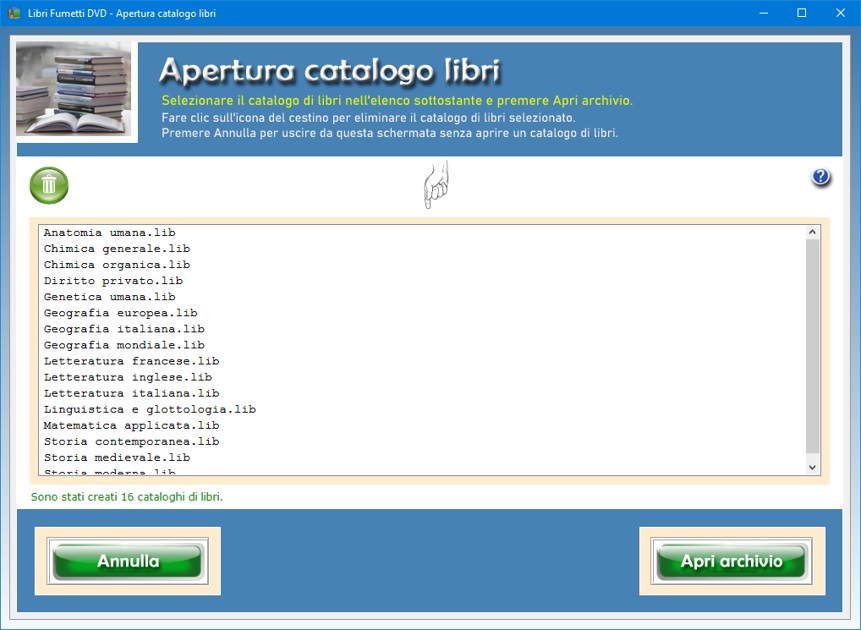
L'icona
del cestino consente di eliminare il catalogo di
libri selezionato. Questa funzione va utilizzata con
molta cautela dal momento che un archivio eliminato
non può essere recuperato.
Le singole schede di ogni catalogo di libri possono
essere visualizzate a schermo o stampate su carta. I
dati da indicare nella scheda riguardano il titolo
del libro, il nome dell'autore, la nazione, l'anno di
pubblicazione, la casa editrice, la città di
pubblicazione, il codice di classificazione in base
al sistema decimale Dewey (importabile da un apposito
elenco), il genere letterario, il codice ISBN
assegnato al volume, la lingua e il titolo originale
dell'opera, il traduttore, l'eventuale collana di cui
l'opera fa parte, il nome del curatore, la posizione
del libro sullo scaffale, il codice presente
sull'etichetta di catalogazione del libro, il numero
di volumi di cui l'opera si compone, il formato del
libro, il numero complessivo di pagine, il prezzo, un
giudizio critico sull'opera e ogni ulteriore
annotazione.
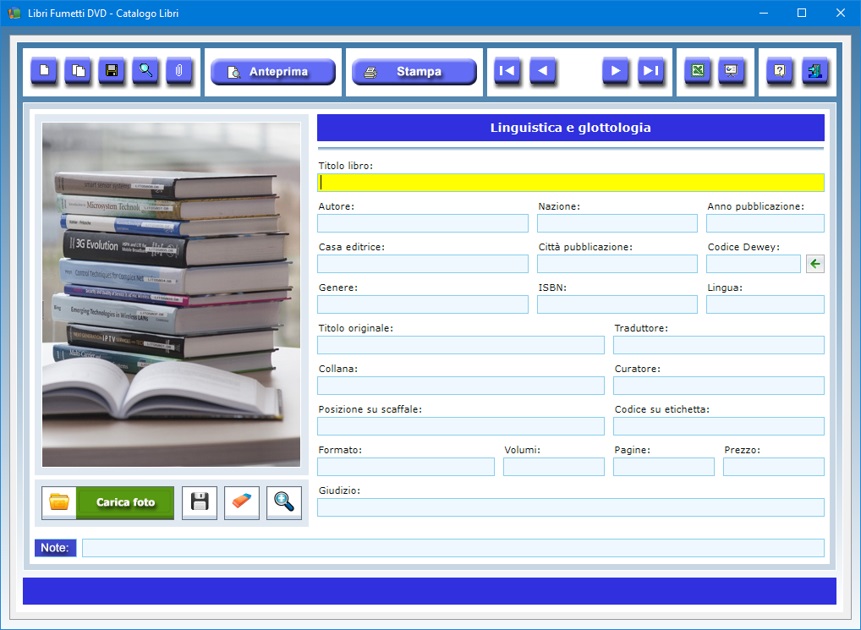
In ogni
scheda è possibile importare una foto della
copertina del libro in formato Jpeg o Bitmap.
L'utente può quindi salvare le foto sul disco fisso
del computer e poi importarle all'interno del
catalogo di libri con l'apposito pulsante. La foto
viene ridotta in scala automaticamente per adeguarsi
alle dimensioni del riquadro di anteprima. E'
comunque possibile visualizzare l'immagine della
copertina a tutto schermo facendo clic sull'icona
dello zoom. Ciascuna foto può essere salvata su
disco o cancellata in qualsiasi momento utilizzando
gli appositi pulsanti.
Per compilare una nuova scheda del catalogo di libri,
bisogna fare clic sul pulsante Nuovo,
compilare i campi di testo, caricare la foto della
copertina e premere Salva. Se si desidera
creare una nuova scheda conservando il contenuto di
tutti i campi di testo di una scheda già archiviata,
bisogna premere il pulsante Duplica,
apportare le eventuali modifiche o integrazioni
desiderate, caricare la nuova foto della copertina e
fare clic su Salva. Tale funzione può
tornare utile quando si devono registrare i diversi
volumi che compongono una stessa opera.
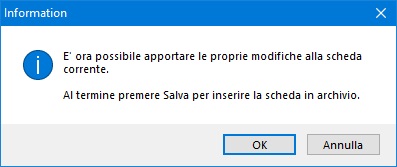
La
funzione Allega file consente di associare a
ciascuna scheda del catalogo di libri tre file di
qualsiasi genere che potrebbero contenere, ad
esempio, la copia digitale dello stesso libro in
versione PDF o una foto dell'autore.
Il pulsante Trova consente di effettuare una
ricerca fra le schede del catalogo di libri e di
richiamare quella di proprio interesse con un doppio
clic. E' possibile effettuare ricerche in archivio
anche utilizzando più filtri contemporaneamente.
Ciò consente, ad esempio, di ottenere l'elenco di
tutti i libri di un autore che appartengono a un
determinato genere letterario oppure di quelli
pubblicati da una certa casa editrice.
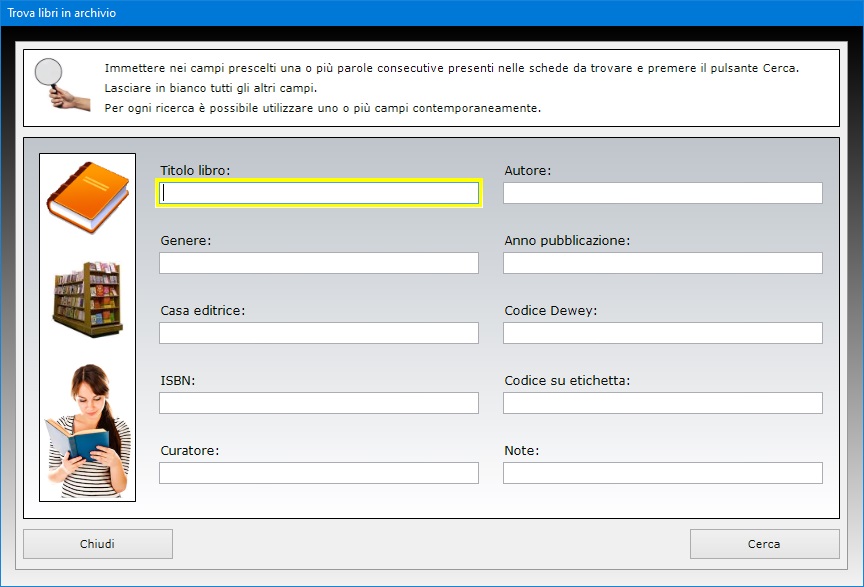
Il
pulsante Slide Show mostra in sequenza ad
intervalli di sei secondi e a schermo intero tutte le
foto delle copertine dei libri presenti nel catalogo.
Una volta visualizzata l'ultima foto in archivio, la
presentazione riprende dal principio. Per uscire
dalla modalità Slide Show è sufficiente
fare clic su un punto qualsiasi della schermata.
In ogni momento è possibile visualizzare l'anteprima
di stampa della scheda corrente del catalogo di libri
facendo clic sul pulsante Anteprima. Se si
desidera stampare la stessa scheda direttamente su
carta basta premere il pulsante Stampa.
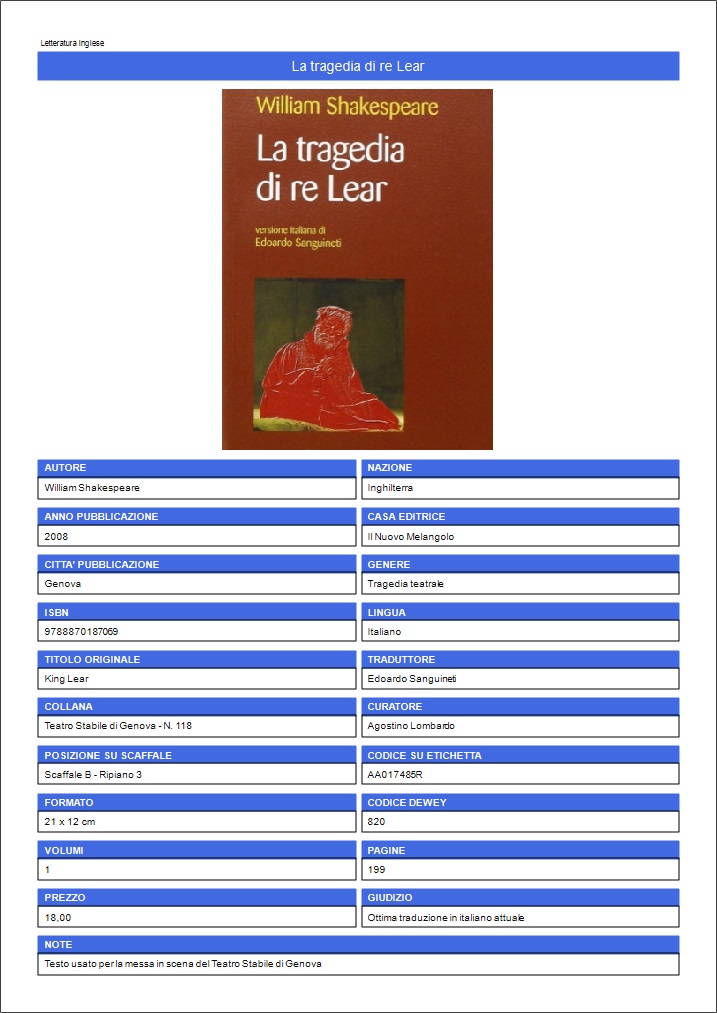
E'
inoltre possibile esportare i dati testuali di
ciascun catalogo di libri in un foglio di Microsoft
Excel per poterli condividere con chi non
possiede lo stesso programma.
L'applicazione Raccolta Fumetti
consente di creare un numero illimitato di archivi in
cui catalogare i singoli albi delle proprie raccolte
di fumetti. Quando si inizia a usare il software
bisogna, per prima cosa, premere il pulsante Crea
nuova raccolta.
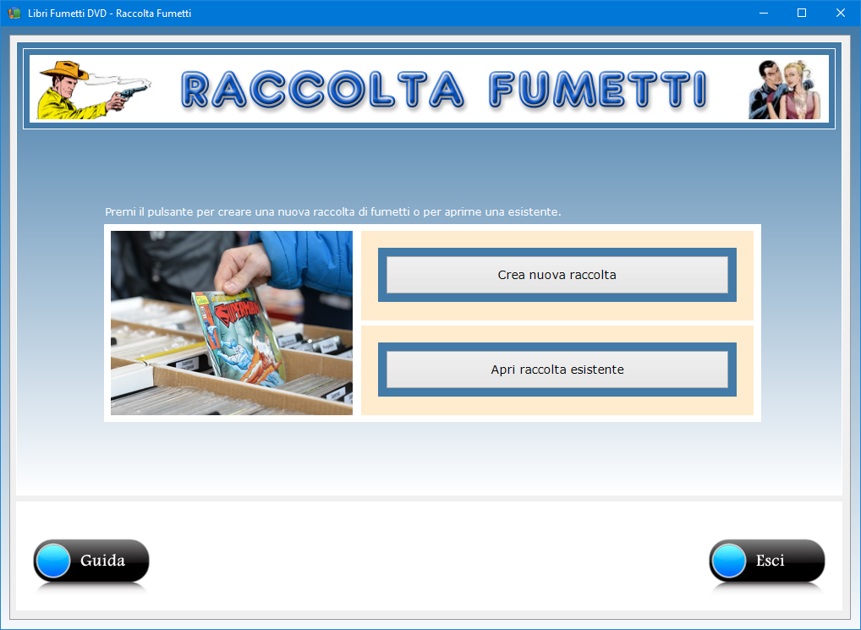
Per
generare una nuova raccolta bisogna indicarne il nome
per esteso nell'apposito campo di testo e confermare
l'operazione servendosi del pulsante in calce.
Quando si crea una nuova raccolta di fumetti si
genera un file di archivio nella cartella del
programma caratterizzato dall'estensione FUM.
Ogni archivio potrà contenere un numero illimitato
di schede, ciascuna delle quali corredata della foto
della copertina del fumetto con relativi commenti.
Per individuare la raccolta di fumetti creata senza
possibilità di errore, è buona norma assegnarle un
nome il più possibile completo utilizzando parole
chiave che indichino, ad esempio, il nome del
personaggio o supereroe a cui la medesima raccolta si
riferisce.
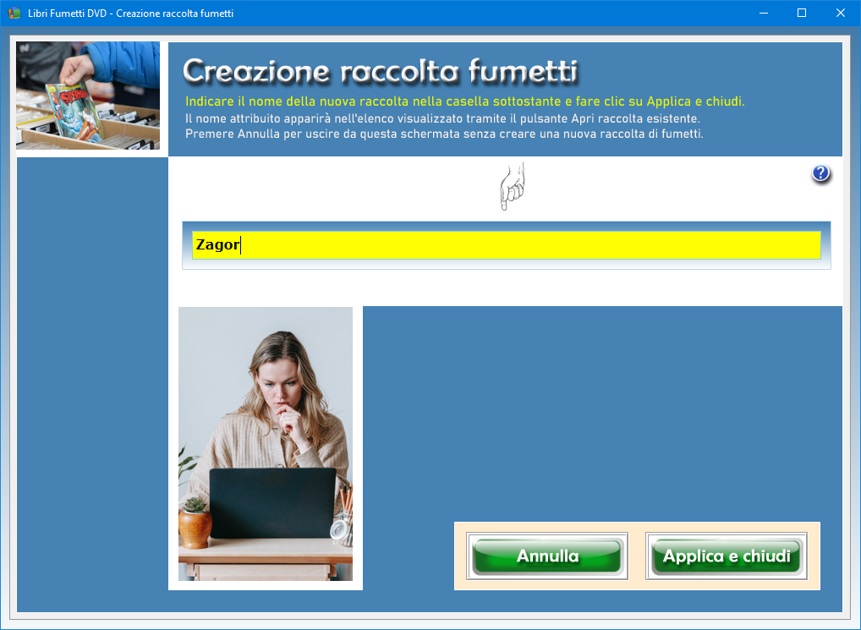
Una
volta indicato il nome della raccolta di fumetti
nell'apposita casella di testo, l'utente dovrà
confermare l'operazione premendo il pulsante Applica
e chiudi. A questo punto, si tornerà nella
finestra di partenza del programma dove si potrà
fare clic sulla scritta Raccolta Fumetti e
poi sul pulsante Apri raccolta esistente per
visualizzare un elenco di selezione contenente tutte
le raccolte create. Fatto ciò, basterà fare clic
sul nome della raccolta di fumetti in elenco che si
intende compilare e premere il pulsante Apri
archivio.
L'icona del cestino consente di eliminare la raccolta
di fumetti selezionata. Questa funzione va utilizzata
con molta cautela dal momento che un archivio
eliminato non può essere recuperato.
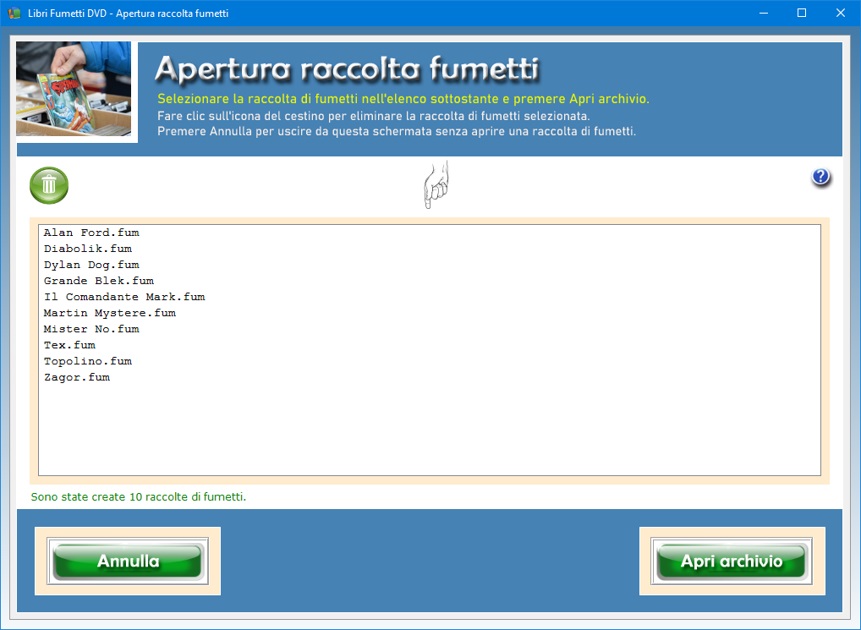
Le
singole schede di ogni raccolta di fumetti possono
essere visualizzate a schermo o stampate su carta. I
dati da indicare nella scheda riguardano il titolo
del fumetto, il nome dell'autore, la nazione, la data
di pubblicazione, la casa editrice, la città di
pubblicazione, il nome del direttore, il genere di
fumetto, il nome del disegnatore, la lingua, la
storia narrata in sintesi, i personaggi che appaiono
nella storia, gli eventuali contenuti extra
dell'albo, la posizione dell'albo sullo scaffale, il
codice presente sull'etichetta di catalogazione del
fumetto, il formato dell'albo, il suo stato di
conservazione, il numero complessivo di pagine, il
prezzo, un giudizio sulla storia e ogni ulteriore
annotazione.
In ogni scheda è possibile importare una foto della
copertina del fumetto in formato Jpeg o Bitmap.
L'utente può quindi salvare le foto sul disco fisso
del computer e poi importarle all'interno della
raccolta di fumetti con l'apposito pulsante. La foto
viene ridotta in scala automaticamente per adeguarsi
alle dimensioni del riquadro di anteprima. E'
comunque possibile visualizzare l'immagine della
copertina a tutto schermo facendo clic sull'icona
dello zoom. Ciascuna foto può essere salvata su
disco o cancellata in qualsiasi momento utilizzando
gli appositi pulsanti.
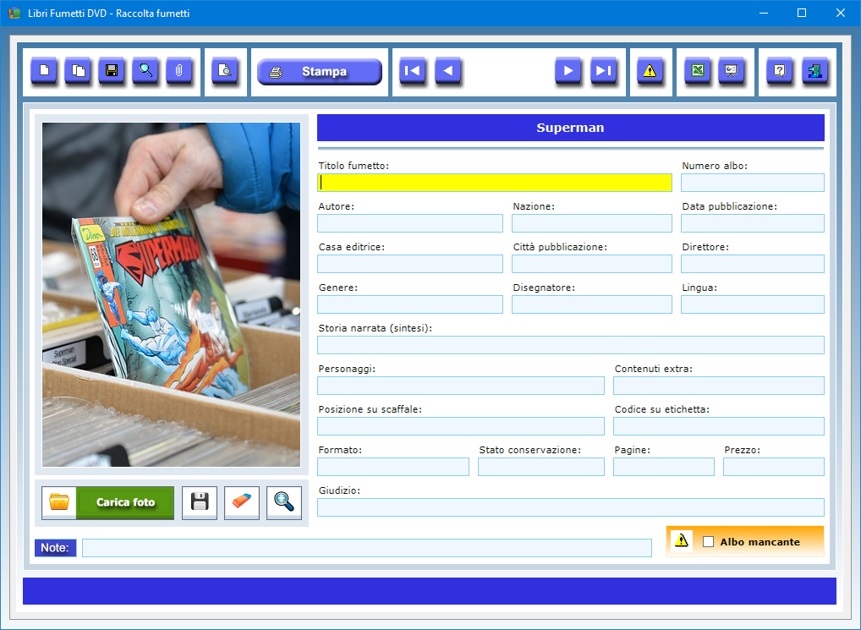
Per
compilare una nuova scheda della raccolta di fumetti,
bisogna fare clic sul pulsante Nuovo,
compilare i campi di testo, caricare la foto della
copertina e premere Salva. Se si desidera
creare una nuova scheda conservando il contenuto di
tutti i campi di testo di una scheda già archiviata,
bisogna premere il pulsante Duplica,
apportare le eventuali modifiche o integrazioni
desiderate, caricare la nuova foto della copertina e
fare clic su Salva.
La casella Albo mancante va spuntata quando
archiviamo la scheda di un albo che non siamo ancora
riusciti a procurarci. Il pulsante contraddistinto
dall'icona di un segnale triangolare con punto
esclamativo visualizza l'elenco di tutti gli albi che
mancano alla nostra raccolta.
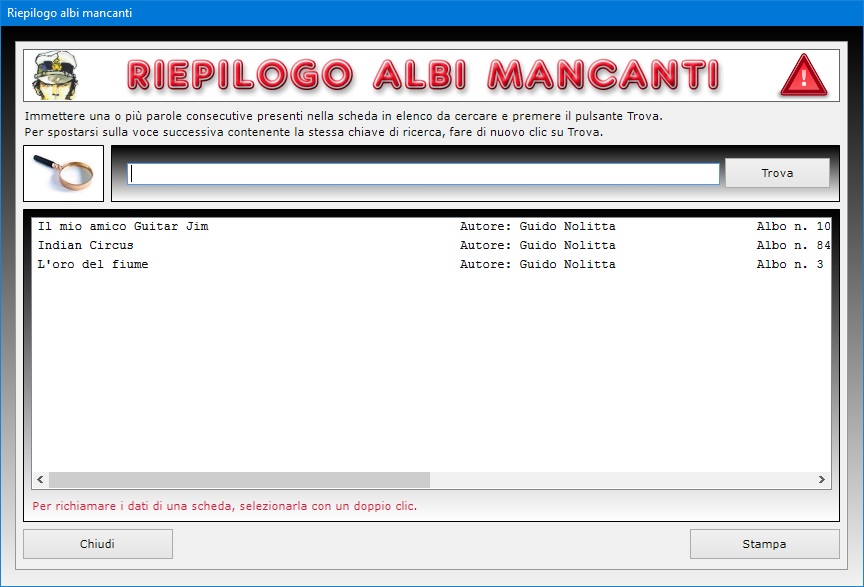
La
funzione Allega file consente di associare a
ciascuna scheda della raccolta di fumetti tre file di
qualsiasi genere che potrebbero contenere, ad
esempio, la copia digitale dello stesso fumetto in
versione PDF oppure una foto dell'autore o
del disegnatore.
Il pulsante Trova consente di effettuare una
ricerca fra le schede della raccolta di fumetti e di
richiamare quella di proprio interesse con un doppio
clic. E' possibile effettuare ricerche in archivio
anche utilizzando più filtri contemporaneamente.
Ciò consente, ad esempio, di ottenere l'elenco di
tutti i fumetti in cui compare un determinato
personaggio oppure di quelli la cui grafica è stata
curata da un certo disegnatore.
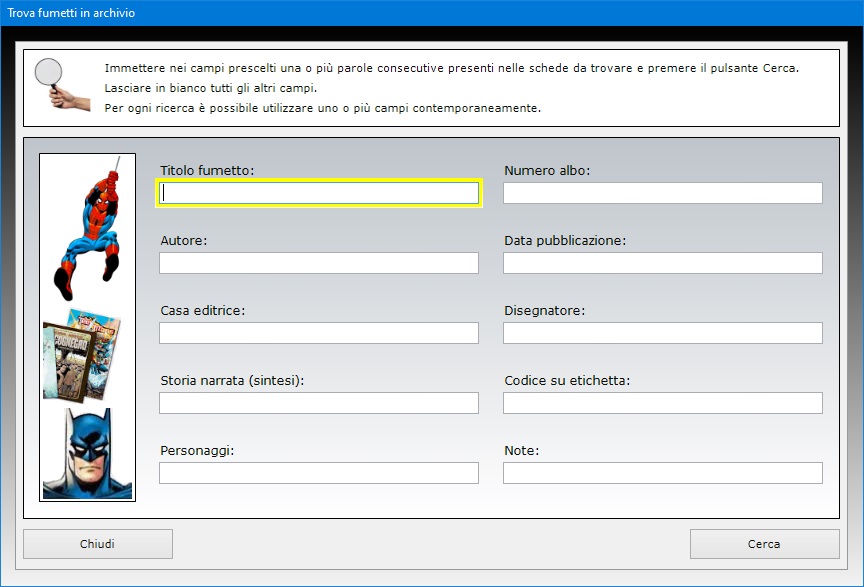
Il
pulsante Slide Show mostra in sequenza ad
intervalli di sei secondi e a schermo intero tutte le
foto delle copertine dei fumetti presenti nella
raccolta. Una volta visualizzata l'ultima foto in
archivio, la presentazione riprende dal principio.
Per uscire dalla modalità Slide Show è
sufficiente fare clic su un punto qualsiasi della
schermata.
In ogni momento è possibile visualizzare l'anteprima
di stampa della scheda corrente della raccolta di
fumetti facendo clic sul pulsante Anteprima.
Se si desidera stampare la stessa scheda direttamente
su carta basta premere il pulsante Stampa.
E' inoltre possibile esportare i dati testuali di
ciascuna raccolta di fumetti in un foglio di Microsoft
Excel per poterli condividere con chi non
possiede lo stesso programma.
L'applicazione Collezione DVD
mette a disposizione un ambiente di lavoro con una
serie di campi di testo in cui bisogna inserire le
informazioni riguardanti ciascun film o documentario
facente parte della propria videoteca. Quando si
inizia a usare il software bisogna, per prima cosa,
premere il pulsante Crea nuova collezione.
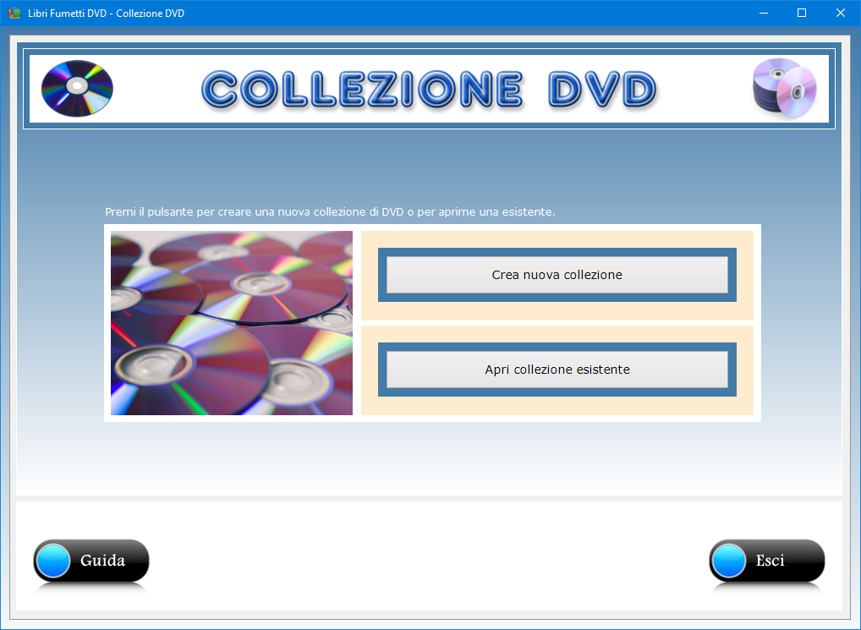
Per
generare una nuova collezione di DVD bisogna
indicarne il nome per esteso nell'apposito campo di
testo e confermare l'operazione servendosi del
pulsante in calce.
Quando si crea una nuova collezione di DVD si genera
un file di archivio nella cartella del programma
caratterizzato dall'estensione DVD. Ogni
archivio potrà contenere un numero illimitato di
schede, ciascuna delle quali corredata della foto
della locandina del film o documentario con relativi
commenti.
Per individuare la collezione di DVD creata senza
possibilità di errore, è buona norma assegnarle un
nome il più possibile completo utilizzando parole
chiave che indichino, ad esempio, il genere
cinematografico o il periodo storico a cui la
filmografia si riferisce.
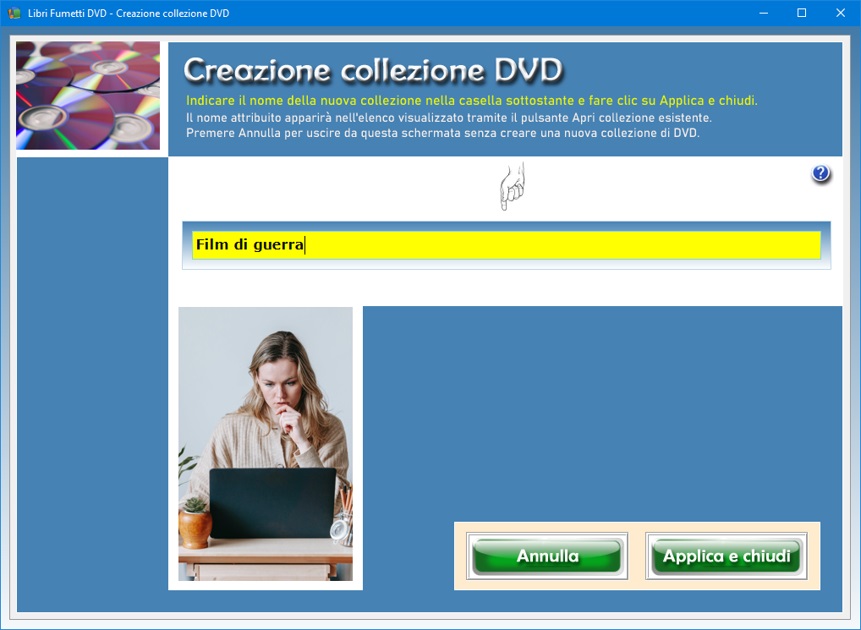
Una
volta indicato il nome della collezione di DVD
nell'apposita casella di testo, l'utente dovrà
confermare l'operazione premendo il pulsante Applica
e chiudi. A questo punto, si tornerà nella
finestra di partenza del programma dove si potrà
fare clic sulla scritta Collezione DVD e poi
sul pulsante Apri collezione esistente per
visualizzare un elenco di selezione contenente tutte
le collezioni create. Fatto ciò, basterà fare clic
sul nome della collezione di DVD in elenco che si
intende compilare e premere il pulsante Apri
archivio.
L'icona del cestino consente di eliminare la
collezione di DVD selezionata. Questa funzione va
utilizzata con molta cautela dal momento che un
archivio eliminato non può essere recuperato.
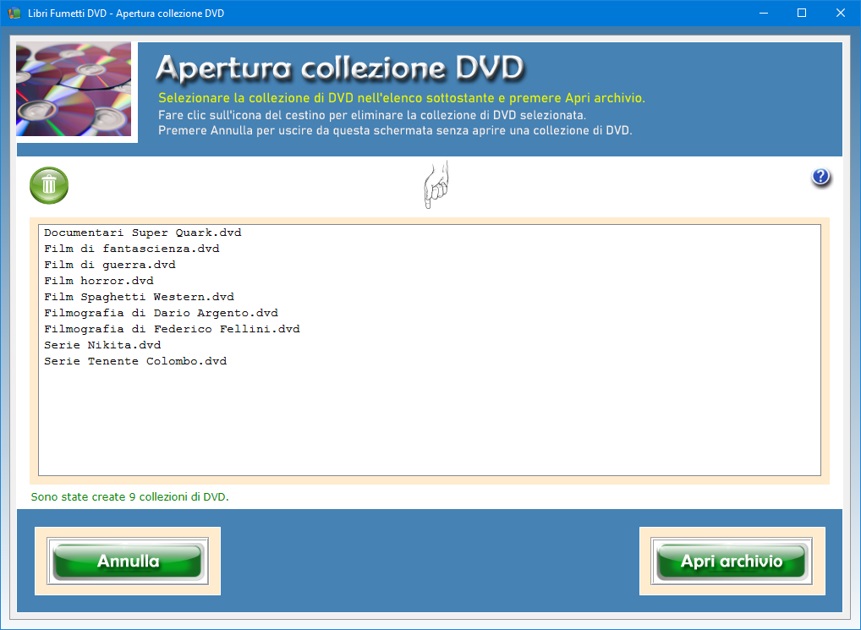
Le
singole schede di ogni collezione di DVD possono
essere visualizzate a schermo o stampate su carta. I
dati da indicare nella scheda riguardano il titolo
del DVD (sia esso un film o un documentario), il nome
del regista, la nazione e l'anno di produzione, il
nome del protagonista, gli attori facenti parte del
cast, il genere cinematografico, la compagnia di
distribuzione, la lingua originale in cui il film o
documentario è stato girato, il titolo originale, le
altre lingue selezionabili nel DVD, l'eventuale
collana di cui il DVD fa parte, la disponibilità di
sottotitoli, la posizione del DVD sullo scaffale, il
codice presente sull'etichetta di catalogazione del
DVD, eventuali premi e riconoscimenti ottenuti dagli
attori e produttori del film, la durata complessiva,
il prezzo del DVD, un giudizio critico sul film o
documentario e ogni ulteriore annotazione.
In ogni scheda è possibile importare una foto della
locandina del film in formato Jpeg o Bitmap.
L'utente può quindi salvare le foto sul disco fisso
del computer e poi importarle all'interno della
collezione di DVD con l'apposito pulsante. La foto
viene ridotta in scala automaticamente per adeguarsi
alle dimensioni del riquadro di anteprima. E'
comunque possibile visualizzare l'immagine della
locandina a tutto schermo facendo clic sull'icona
dello zoom. Ciascuna foto può essere salvata su
disco o cancellata in qualsiasi momento utilizzando
gli appositi pulsanti.
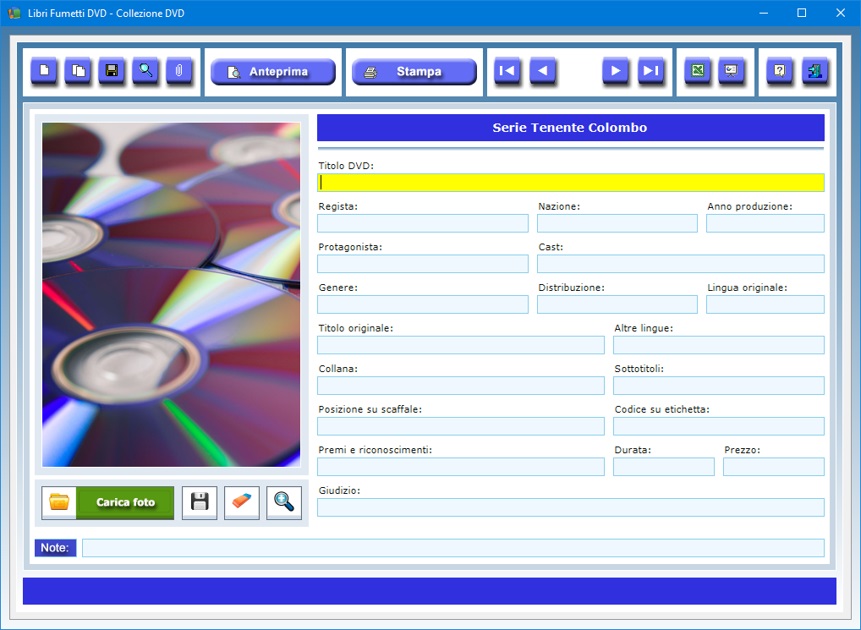
Per
compilare una nuova scheda della collezione di DVD,
bisogna fare clic sul pulsante Nuovo,
compilare i campi di testo, caricare la foto della
locandina e premere Salva. Se si desidera
creare una nuova scheda conservando il contenuto di
tutti i campi di testo di una scheda già archiviata,
bisogna premere il pulsante Duplica,
apportare le eventuali modifiche o integrazioni
desiderate, caricare la nuova foto della locandina e
fare clic su Salva. Tale funzione può
tornare utile, ad esempio, quando si devono
registrare i diversi DVD che compongono una stessa
collana.
La funzione Allega file consente di
associare a ciascuna scheda della collezione di DVD
tre file di qualsiasi genere che potrebbero
contenere, ad esempio, il trailer del film in formato
MP4 o una foto dell'attore protagonista.
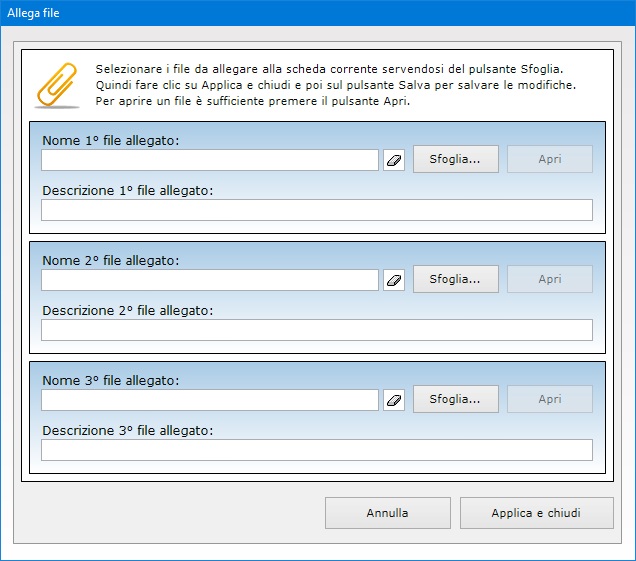
Il
pulsante Trova consente di effettuare una
ricerca fra le schede della collezione di DVD e di
richiamare quella di proprio interesse con un doppio
clic. E' possibile effettuare ricerche in archivio
anche utilizzando più filtri contemporaneamente.
Ciò consente, ad esempio, di ottenere l'elenco di
tutti i DVD di un regista o appartenenti a un
determinato genere cinematografico oppure di quelli
in cui recita un certo attore.
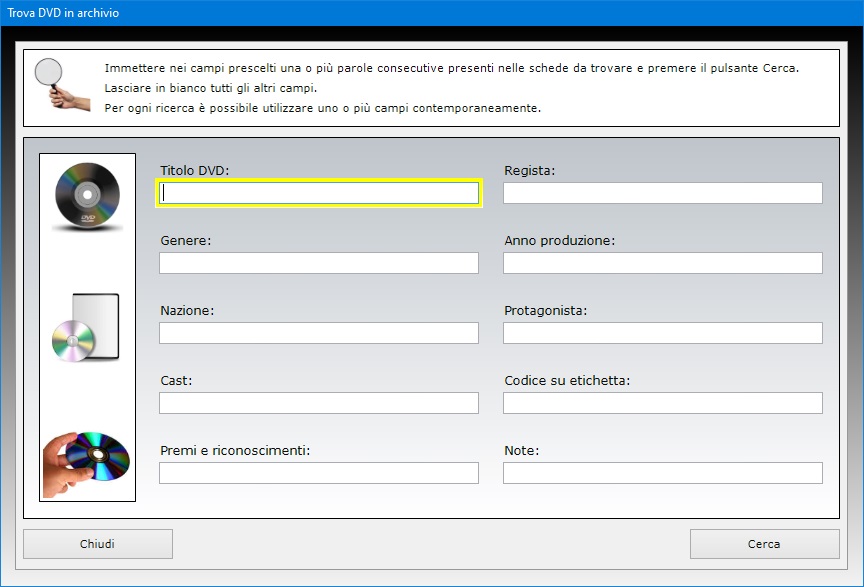
Il
pulsante Slide Show mostra in sequenza ad
intervalli di sei secondi e a schermo intero tutte le
foto delle locandine dei film presenti nella
collezione. Una volta visualizzata l'ultima foto in
archivio, la presentazione riprende dal principio.
Per uscire dalla modalità Slide Show è
sufficiente fare clic su un punto qualsiasi della
schermata.<
In ogni momento è possibile visualizzare l'anteprima
di stampa della scheda corrente della collezione di
DVD facendo clic sul pulsante Anteprima. Se
si desidera stampare la stessa scheda direttamente su
carta basta premere il pulsante Stampa. E'
inoltre possibile esportare i dati testuali di
ciascuna collezione di DVD in un foglio di Microsoft
Excel per poterli condividere con chi non
possiede lo stesso programma.
Tutti gli archivi di Libri Fumetti DVD
possono essere esportati in un file di Microsoft
Excel utilizzando una semplice funzione
accessibile con pochi clic del mouse. Il foglio di Excel
generato potrà essere aperto con qualsiasi
applicazione in grado di gestire i file in formato XLS
(ad esempio, con Open Office, Libre
Office o Microsoft Office).

Il
software può essere utilizzato anche in una rete
locale se si ha necessità di condividere gli
archivi fra più postazioni di lavoro. L'acquisto di
una singola licenza autorizza l'utente ad installare
l'app su tutte le macchine di sua proprietà.
L'accesso al software è protetto da una password
aggiornabile dall'utente che può essere
cambiata tutte le volte che si desidera. Per il primo
accesso al programma, bisogna utilizzare la parola
chiave "autenticazione" (scritta
senza le virgolette).
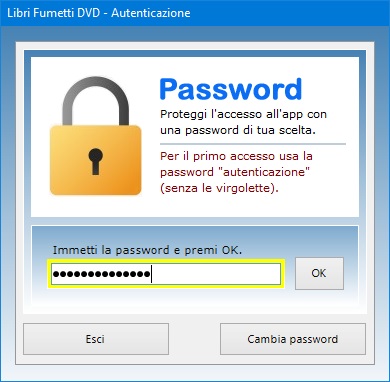
Libri
Fumetti DVD può essere utilizzato
anche su chiavetta USB. A tal fine, basta
copiare la cartella del programma su pen-drive
e fare doppio clic sull'icona dell'applicazione per
eseguirla. La copia della cartella su dispositivo
esterno è anche il metodo più veloce per effettuare
il backup di tutti gli archivi.
Libri Fumetti DVD è quindi
lo strumento ideale per i lettori privati e per le
biblioteche alla ricerca di un software che permetta
di catalogare con facilità e precisione i libri, i
fumetti e i DVD che riempono i propri scaffali.
L'utente resterà piacevolmente sorpreso nel
constatare come il software richieda tempi di
apprendimento praticamente nulli.
|